Asus U43Jc, U53Jc, U33Jc User’s Manual [id]

Panduan Penggunaan PC
Notebook
Mei 2010
ID5350

2
Panduan Penggunaan PC Notebook
Daftar Isi
Daftar Isi ................................................................................................................. 2
Tindakan Pengamanan .................................................................................... 3
Mempersiapkan PC Notebook ...................................................................... 5
Menggunakan Touchpad ................................................................................ 7
Mengenal Komponen ....................................................................................... 8
Tampilan Kanan.................................................................................................8
Tampilan Kiri ......................................................................................................12
Tampilan Depan ..............................................................................................14
Menggunakan Partisi Recovery ..................................................................15
Menggunakan Partisi Pemulihan..............................................................15
Menggunakan DVD Recovery (untuk model tertentu) ....................16
Informasi dan Pernyataan Keselamatan ..................................................18
Pernyataan FCC (Federal Communications Commission) ...............18
Pernyataan Peringatan Pemaparan RF (Frekuensi Radio) FCC .......19
Pernyataan Kepatuhan (Petunjuk R&TTE 1999/5/EC)........................19
Penandaan CE ..................................................................................................20
Pernyataan Pemaparan Radiasi IC untuk Kanada ...............................20
Saluran Operasi Nirkabel untuk Domain Berbeda .............................21
Pita frekuensi Nirkabel Terbatas Perancis ..............................................21
Catatan Keselamatan UL ..............................................................................23
Persyaratan Keamanan Daya ......................................................................24
Emberitahuan REACH ...................................................................................24
Peringatan tentang Lithium di Nordik (untuk baterai lithium-ion) 25
Produk ini dilindungi oleh satu atau beberapa hak Paten AS
berikut ini ..........................................................................................................26
Informasi Hak Cipta .........................................................................................29
Batasan Kewajiban ........................................................................................... 30
Layanan dan Dukungan.................................................................................30

Panduan Penggunaan PC Notebook
3
Tindakan Pengamanan
Berikut adalah tindakan pengamanan yang akan meningkatkan
masa pakai PC. Notebook. Patuhi semua tindakan pengamananNotebook. Patuhi semua tindakan pengamanan Patuhi semua tindakan pengamanan
dan petunjuk. Kecuali jika dijelaskan dalam panduan pengguna ini,
lakukan servis oleh teknisi ahli.
Peringatan tentang
keamanan baterai:
JANGAN buang baterai
ke dalam api. JANGAN
sebabkan hubungan
arus pendek ke kontak.
JANGAN bongkar
baterai.
JANGAN biarkan PC
terkena medan magnet
atau listrik yang kuat.
JANGAN biarkan PC di
tempat atau di dekat
tempat yang basah,
terkena hujan, atau uap
air. JANGAN gunakan
modem saat terjadi
badai petir.
JANGAN letakkan atau
jangan jatuhkan benda
ke atas PC, dan jangan
masukkan benda
apapun ke dalam PC
Notebook
Sebelum membersihkan, lepaskan sambungan kabel power AC,
lalu lepas unit baterai. Seka PC Notebook menggunakan spons PC Notebook menggunakan spons menggunakan spons
bersih atau kain kanebo lembab dengan larutan pembersih nonabrasif dan sedikit air hangat, lalu seka cairan yang tertinggal
dengan kain yang kering.
Agar Anda tidak
terluka akibat panas
yang ditimbulkan PC
ini, JANGAN letakkan
PC Notebook di atas
pangkuan.
JANGAN letakkan PC
di tempat yang kotor
dan berdebu. JANGAN
gunakan PC di tempat
yang mengalami
kebocoran gas.
JANGAN tekan atau
sentuh panel layar.
Jangan letakkan PC
Notebook di dekat
benda kecil yang
dapat menggores atau
masuk ke dalamnya.
JANGAN letakkan PC
ini di atas permukaan
yang tidak rata atau
tidak stabil. Bawa ke
tempat servis jika
casing PC rusak.
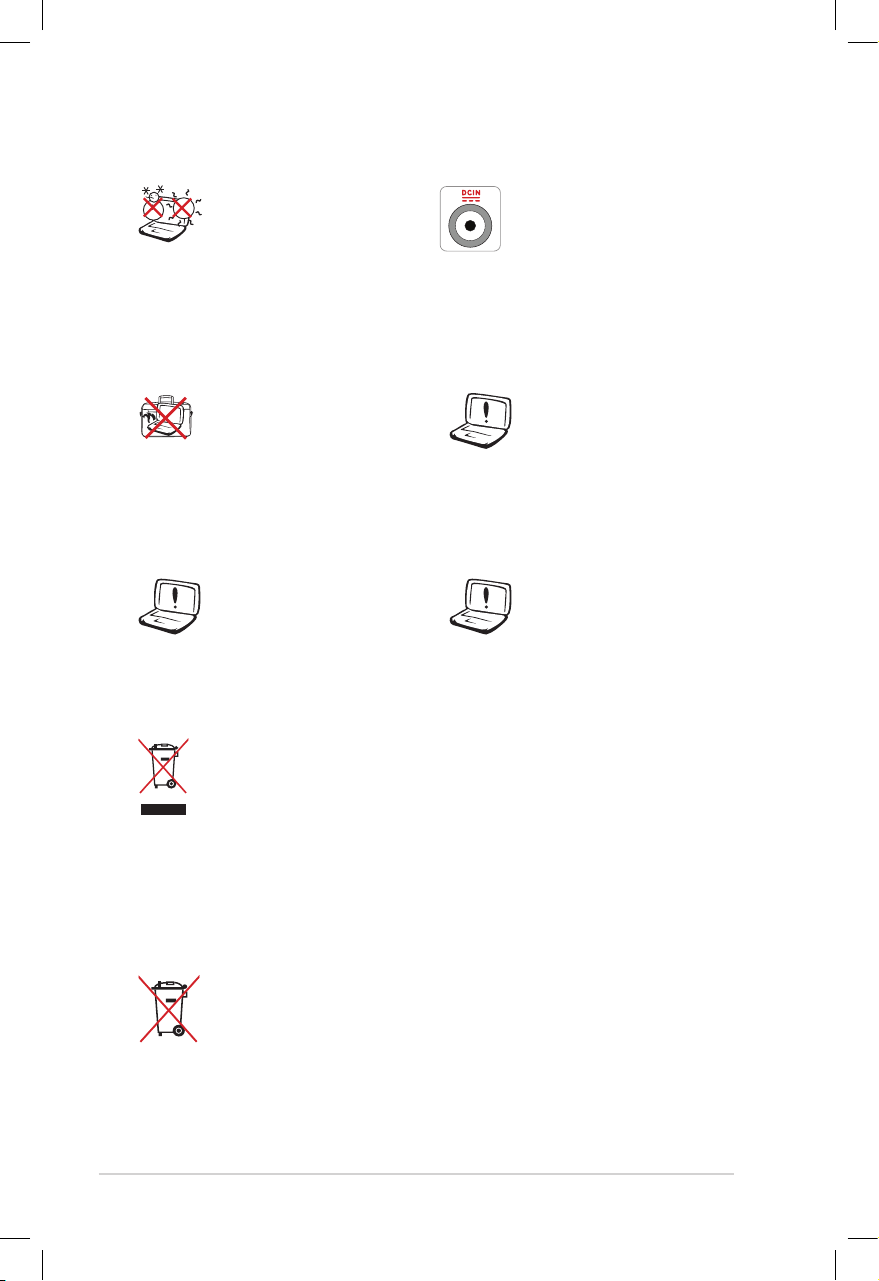
4
Panduan Penggunaan PC Notebook
SUHU YANG AMAN: PCPC
Notebook ini hanyaini hanya
boleh digunakan di
lingkungan dengan
suhu ruang antara 10°C
(50°F) hingga 35°C (95°F).
JANGAN bawa atau
tutupi PC Notebook
dalam kondisi hidup
dengan benda yang akan
mengurangi sirkulasi
udara, misalnya tas jinjing.
ARUS INPUT: Lihat label
arus di bagian bawah PC
Notebook dan pastikan
adaptor daya Anda
sesuai dengan arus
tersebut.
Pemasangan baterai
yang salah dapat
mengakibatkan ledakan
dan merusak PC
Notebook.
JANGAN
menggunakannya
dengan kabel power,
aksesoris atau perangkat
lain yang rusak.
JANGAN menggunakan
cairan pembersih yang
keras, seperti tener,
bensin atau zat kimia
lainnya pada permukaan
atau di dekat produk ini.
JANGAN buang PCPC Notebook ini ke dalam sampah umum.
Produk ini dirancang agar komponennya dapat digunakan
kembali dengan layak dan didaur ulang. Simbol tempat
sampah disilang menunjukkan bahwa produk ini (listrik,
peralatan listrik, dan baterai sel koin yang mengandung
merkuri) tidak boleh dibuang di tempat sampah umum.
Untuk membuang produk elektronik, patuhi peraturan yang
berlaku di kota Anda.
JANGAN buang baterai ke dalam sampah umum. Simbol
tempat sampah disilang menunjukkan bahwa baterai ini
tidak boleh dibuang di tempat sampah umum.

Panduan Penggunaan PC Notebook
5
Mempersiapkan PC Notebook
Berikut ini hanyalah petunjuk penggunaan ringkas untuk PC
Notebook.
Memasang Unit Baterai
Menyambungkan Adapter Power
3
2
1
1
2
3
110v-220v
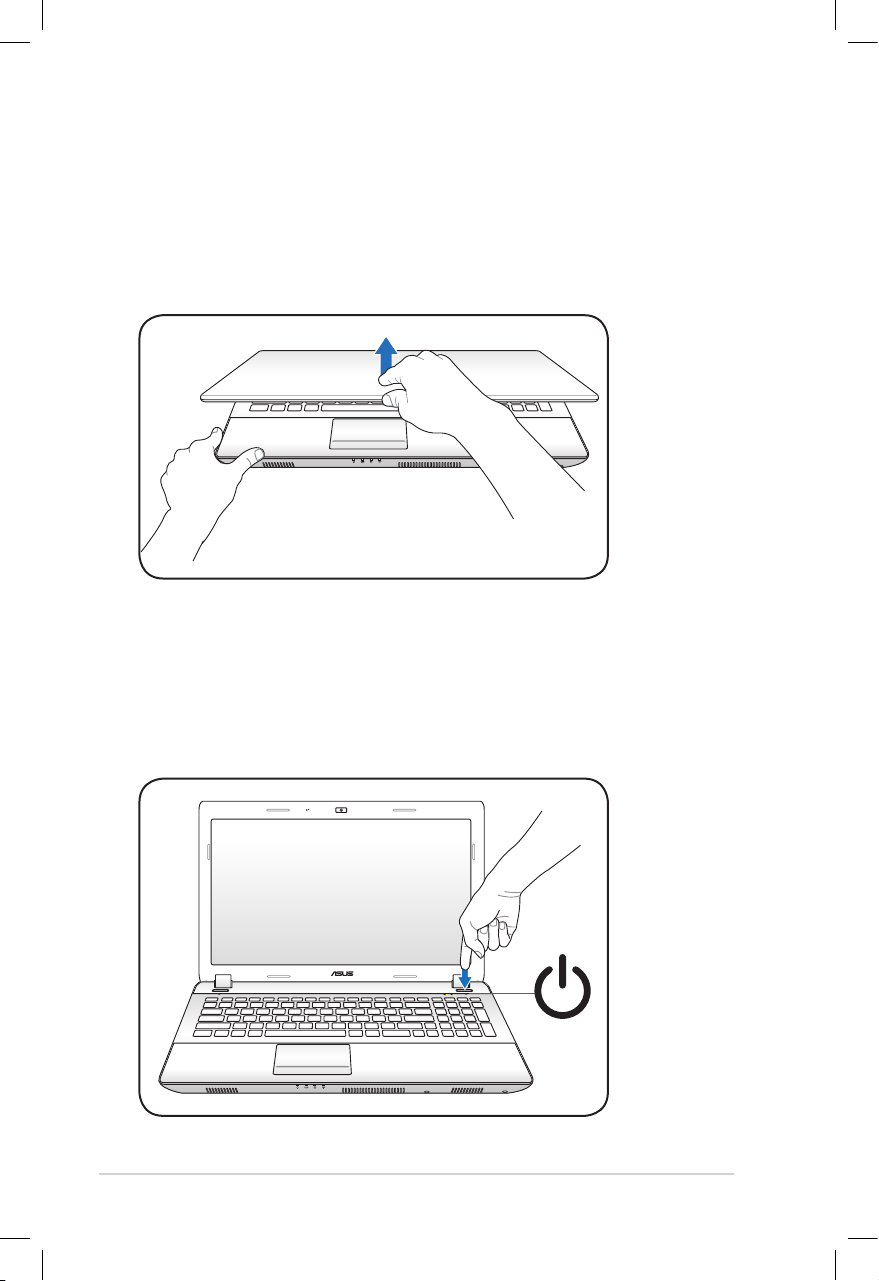
6
Panduan Penggunaan PC Notebook
Membuka panel display LCD
1. Angkat panel display dengan hati-hati, menggunakan ibu jari.
2. Sesuaikan sudut panel display ke depan atau belakang sesuai
dengan sudut pandang yang nyaman.
Menghidupkan Power
1. Tekan kemudian lepaskan tombol power yang terdapat di
bagian bawah panel display LCD.
2. Gunakan [Fn]+[F5] atau [Fn]+[F6] untuk menyesuaikan tingkat
kecerahan LCD.

Panduan Penggunaan PC Notebook
7
A
Tombol kanan
Tombol kiri
Tombol kanan
Tombol kiri
Menggunakan Touchpad
Sesuaikan fungsi bidang
sentuh di Windows Control
Panel (Panel Kontrol
Windows) > Mouse
Properties (Properti Mouse)
> Synaptics (Sinaptik) >
Options... (Pilihan...).
A. Geser jari pada touchpad untuk menggerakan kursor. Anda juga
dapat menahan tekanan pada tombol kiri dan menggeser jari
untuk drag objek yang dipilih.
B. Gunakan tombol kiri dan kanan seperti mouse biasa.
C. Gunakan dua jari untuk bergeser ke atas/bawah/kiri/kanan
pada bidang sentuh untuk menggulir jendela ke atas/bawah/
kiri/kanan.
D. Gunakan tiga jari untuk menyentuh bidang sentuh. Tindakan ini
sama seperti fungsi klik kanan pada mouse.
D
B
C

8
Panduan Penggunaan PC Notebook
Mengenal Komponen
Tampilan Kanan
5 6 7
1 3
42
8 5 6
1 32 4
8 9
10
11
5 6
12
15.6” model
14.0” model
13.3” model

Panduan Penggunaan PC Notebook
9
1
2
3
Drive Optik
PC Notebook ini terdiri dari berbagai model yang
dilengkapi beragam drive optik. Drive optik PC Notebook
mendukung CD (compact disc) dan/atau DVD (digital
video disc) serta memiliki kemampuan perekaman (R) atau
penulisan ulang (RW). Untuk informasi rinci tentang setiap
model, lihat spesikasi pemasaran.
Indikator Aktivitas Drive Optik
Indikator aktivitas drive optik akan ditampilkan saat data
sedang ditransfer melalui drive disk optik. Indikator ini akan
menyala sesuai dengan ukuran data yang ditransfer.
Pelepas Elektronik Drive Optik
Pelepas drive optik dilengkapi tombol pelepas elektronik
untuk membuka baki. Anda juga dapat melepaskan baki
drive optik melalui pemutar perangkat lunak apapun atau
dengan mengklik kanan drive optik dalam “Computer”
(Komputer) di Windows, lalu memilih Eject (Lepas).
Pelepas Darurat Drive Optik
Pelepas darurat digunakan untuk melepaskan baki drive
optik jika pelepas elektronik tidak berfungsi. Jangan
gunakan pelepas darurat sebagai pengganti pelepas
elektronik.
Port USB (2.0)
Port USB (Universal Serial Bus) kompatibel dengan
perangkat USB 2.0 atau USB 1.1, seperti keyboard,
perangkat penunjuk, kamera, dan perangkat penyimpanan,
yang tersambung dalam rangkaian hingga 12Mbit/detik
(USB 1.1) and 480Mbit/detik (USB 2.0). USB memungkinkan
berbagai perangkat berjalan secara bersamaan di sebuah
komputer, dengan beberapa perangkat berfungsi sebagai
unit atau hub plug-in tambahan. USB mendukung hotswap pada perangkat sehingga sebagian besar perangkat
dapat disambung atau dilepas tanpa harus restart
komputer.
4
5

10
Panduan Penggunaan PC Notebook
LAN Port
Port LAN RJ-45 memiliki delapan pin dengan ukuran lebih
besar dari port modem RJ-11 dan smendukung kabel
Ethernet standar untuk sambungan ke jaringan lokal.
Konektor internal ini dapat digunakan dengan mudah
tanpa memerlukan adaptor tambahan.
7
8
Keluaran Layar (Monitor)Keluaran Layar (Monitor)
Port monitor D-sub 15 pin mendukung perangkat standar
yang kompatibel dengan VGA, misalnya monitor atau
proyektor, agar Anda dapat melihat di layar eksternal yang
lebih besar.
Slot Kartu Memori Flash
Biasanya pembaca kartu memori eksternal harus dibeli
secara terpisah, untuk dapat menggunakan kartu memori
dari perangkat seperti kamera digital, pemutar MP3,
ponsel, dan PDA. PC Notebook ini dilengkapi pembaca
kartu memori berkecepatan tinggi terintegrasi, secara
praktis dapat membaca dan menulis pada kebanyakan
kartu memori ash.
Soket Keluaran HeadphoneSoket Keluaran Headphone
Soket headphone stereo 1/8” ini digunakan untuk
menyambungkan sinyal keluar audio PC Notebook ke
speaker atau headphone dengan amplier. Menggunakan
soket ini akan secara otomatis menonaktifkan speaker
internal.
Soket Input Microphone
Soket microphone mono (1/8 inci) dapat digunakan untuk
menyambungkan microphone eksternal atau sinyal output
dari perangkat audio lainnya. Menggunakan soket iniMenggunakan soket ini
akan secara otomatis menonaktifkan mikrofon internal.
Gunakan tur ini untuk konferensi video, narasi suara, atau
perekaman audio sederhana.
6
9
10
